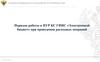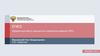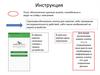Похожие презентации:
Формирование месячных и квартальных отчетов о реализации региональных проектов. Основные положения
1.
1Формирование месячных и квартальных
отчетов
о
реализации
Региональных
проектов при осуществлении мониторинга
реализации Национальных и Федеральных
проектов
2.
Основные положения2
Постановление Правительства РФ от 31.10.2018 N 1288 (ред. от 03.01.2019)
"Об организации проектной деятельности в Правительстве Российской
Федерации"
В срок
Что делает
53
Участники
регионального ежемесячно
проекта
не позднее плановой даты
достижения контрольной точки
представляют в информационной системе
проектной деятельности информацию о
реализации регионального проекта
55
Участники
регионального ежемесячно
проекта
не позднее 3-го рабочего дня
месяца, следующего за отчетным
предоставляют информацию о реализации
регионального проекта
Региональные
проектные
ежемесячно
офисы
не позднее 4-го рабочего дня
месяца, следующего за отчетным
осуществляют свод и проверку информации о
реализации региональных проектов,
необходимой для формирования отчетов по
федеральным проектам
Региональные
проектные
ежемесячно
офисы
не позднее 4-го рабочего дня
месяца, следующего за отчетным
направляют информацию о реализации
региональных проектов
Пункт Положения
56
56
Кто
Когда
Кому
Региональному проектному офису
Руководителю федерального проекта и
в проектный офис Правительства
Российской Федерации
Основные шаги для формирования отчета в информационной системе
Шаг 1: Исполнение Шаг 2: Исполнение
Мероприятиям
Контрольным точкам
Шаг 3:
Исполнение по
Результатам
Шаг 4: Исполнение Шаг 5: Информация
по Показателям по Сводным рискам
Шаг 6:
Формирование
отчета
3.
Порядок организации работ:3
В целях подготовки к формированию отчетов о реализации региональных
проектов, начиная с августа 2019 года необходимо
Кому
В срок
Информации
осуществляется
ответственными
работниками
исполнительного
органа
государственной
власти субъекта до 25 июля
Российской
2019 г.
Федерации,
руководитель
которого
является
руководителем
регионального
проекта
Что делать
Где
Условие
Перечень
полномочий, которым
предоставлена
возможность
формирования
информации
Сформировать
Формирование
информацию об
паспорта
Формирование информации
исполнении мероприятий,
регионального
необходимо осуществлять в
контрольных точек,
проекта(Руководитель
В информационной системе в отчетом периоде июнь 2019,
результатов, а также при
регионального
паспорте регионального
при необходимости до внести
наличии дополнительной
проекта/Администрат
проекта
исполнение мероприятий июня
информации о рисках
ор регионального
в июле 2019.
региональных проектов с
проекта/Участник
января по июль месяц
регионального
2019 года
проекта)
4.
Отличия месячного и квартального отчетов4
Месячный отчет содержит следующие информационные блоки:
Региональный проект
1.
Раздел 1 Ключевые риски
2.
Раздел 3 Статус исполнения
бюджета
3.
Раздел 5 Динамика достижения
контрольных точек
Федеральный проект
1.
Раздел 1 Ключевые риски
2.
Раздел 3 Статус исполнения
бюджета
3.
Раздел 5 Динамика достижения
контрольных точек
Национальный проект
1.
Раздел 1 Ключевые риски
2.
Раздел 3 Статус исполнения
бюджета
3.
Раздел 5 Динамика достижения
результатов
Квартальный отчет содержит следующие информационные блоки:
Региональный проект
Федеральный проект
1.
Раздел 1 Ключевые риски
2.
Раздел 2 Сведения о значениях
целей и показателей
Национальный проект
1.
2.
Раздел 1 Ключевые риски
Раздел 2 Сведения о значениях
целей и показателей
3.
Раздел 3 Статус исполнения
бюджета
Раздел 4 Статус выполнения
задач
Раздел 5 Динамика достижения
результатов
1.
2.
Раздел 1 Ключевые риски
Раздел 2 Сведения о значениях
целей и показателей
3.
Раздел 3 Статус исполнения
бюджета
Раздел 4 Статус достижения
результатов
3.
Раздел 5 Динамика достижения
контрольных точек
5.
4.
5.
4.
Раздел 3 Статус исполнения
бюджета
Раздел 4 Статус достижения
результатов
Раздел 5 Динамика достижения
контрольных точек
4.
5.
5.
Сбор данных месячного и квартального отчетовМесячный отчет
Квартальный отчет
Отчеты о реализации
Национальных
проектов
На базе информации об
исполнении Региональных
проектов сбор и подготовка
отчетов об исполнении
Федеральных проектов
Сбор и подготовка информации и отчетов
для Региональных проектов и
Федеральных проектов
5
6.
Формирование месячных и квартальных отчетов6
Подготовка данных в паспорте Регионального проекта за отчетный период
Шаг 1: Исполнение
Мероприятия
Шаг 2: Исполнение
Контрольной точки
Шаг 3: Исполнение по
Результату
Шаг 4: Исполнение по
показателям
Шаг 5: Информация по
сводным рискам
Шаг 6: Формирование
отчета
Шаг 1.1: Заполнение данных об
исполнении
Шаг 1.2: Заполнение информации о
Рисках
Шаг 2.1: Заполнение данных об
исполнении
Шаг 2.2: Заполнение информации о
Рисках
Шаг 2.3: Согласование
Шаг 3.1: Заполнение данных об
исполнении
Шаг 3.2: Заполнение информации о
Рисках
Шаг 3.3: Согласование
Шаг 4.1: Заполнение данных об
исполнении
Шаг 5.1: Заполнение информации
Шаг 5.2: Согласование
7.
Фильтры раздела 9.1. Периодический мониторингВ разделе созданы пред настроенные фильтры:
• Все – отображает все мероприятия, контрольные точки и результаты по проекту в
выбранном периоде.
• В прогнозном периоде (+3 мес) – Ранее не закрытые и актуальные для выбранного периода
плюс 3 месяца.
• Срок исполнения в текущем периоде – срок исполнения которых в выбранном периоде.
• Срок истек – срок исполнения которых истек
• Исполнено раньше срока – исполненные раньше срока в выбранном периоде.
7
8.
Исполнение Результата1. Для внесения исполнения по результату в паспорте
регионального проекта в разделе 9.1 за определенный месяц
необходимо одним нажатием левой кнопки мыши выбрать в
дереве слева необходимый месяц (1), фильтровать отображение
результатов можно с помощью значений в дереве ниже (2).
2. Выбрав результат, переходим к его заполнению.
8
9.
Исполнение Результата1. Для внесения исполнения по результату в паспорте регионального
проекта в разделе 9.1 за определенный месяц необходимо одним
нажатием левой кнопки мыши выбрать в дереве слева необходимый
месяц (1), фильтровать отображение результатов можно с помощью
значений в дереве ниже (2).
2. Заполнить данные по Контрольным точка, мероприятиям и связанным
рискам возможно не выходя из этой формы, переходя на уровни ниже.
3. При формировании более одного исполнения за период, первый имеет
тип – «основной», последующие – «уточняющий».
9
10.
Исполнение Результата: Заполнение КТ1. При исполнение Результата, есть возможность заполнить данные
по связанным контрольным очкам и мероприятиям. Для внесения
информации по контрольным точкам необходимо одним
нажатием левой кнопки мыши выделить соответствующую
строку (1) и нажать на кнопку «Добавить» (2).
2. Во вкладке «Контрольные точки и мероприятия»
Поле
Поле
Поле
Поле
Поле
«Результат» заполняется автоматически и не доступно для редактирования.
«Год» заполняется автоматически и не доступно для редактирования.
«Месяц» заполняется автоматически и не доступно для редактирования.
«Статус» заполняется автоматически и не доступно для редактирования.
«Тип статуса» заполняется автоматически и не доступно для редактирования.
10
11.
Исполнение Контрольной точки1. Для контрольных точек, у которых имеются связанные мероприятия,
поле «Дата исполнения» будет недоступно для редактирования до
тех пор, пока не будет создано исполнение хотя бы одного
связанного мероприятия.
2. В карточке исполнения КТ поле «Дата исполнения» заполнится
значением наибольшей даты среди всех исполнений мероприятий.
При этом имеется возможность выбрать вручную дату больше.
11
12.
Исполнение Мероприятий1. В паспорте Регионального проекта в разделе 9.1 необходимо выбрать
контрольную точку за мероприятия в которой надо отчитаться.
2. Зайти в контрольную точку.
3. Для
создания
исполнения
мероприятия
необходимо
выбрать
соответствующую строку и нажать на кнопку «Мониторинг».
12
13.
Исполнение Мероприятий1. В открывшемся окне поля «Дата исполнения» и «Краткое
описание» заполняются вручную с клавиатуры.
2. Поле «Подтверждающие сведения» заполняется вручную с
клавиатуры. Для этого необходимо нажать кнопку «Добавить» и
ввести сведения о подтверждающем документе и прикрепить
подтверждающий документ.
3. Выполняется проверка на наличие подтверждающего документа.
13
14.
Исполнение Мероприятий1. После заполнения поля «Дата исполнения» автоматически
заполнятся поля «Просрочка», «Тип исполнения», «Информация
о достижении» и «Статус исполнения».
2. Если дата исполнения больше даты достижения (план), то
необходимо заполнить информацию о рисках во вкладке
«Риски».
14
15.
Исполнение Мероприятий: РискиДля создания риска мероприятия КТ необходимо нажать «Добавить» и заполнить поля
карточки»:
• Поле «Мероприятие» заполняется автоматически и недоступно для заполнения.
• Поле «Наименование риска» заполняется вручную с клавиатуры.
• Поле «Вероятность возникновения» заполняется выбором значения из
раскрывающегося списка;
• Поле «Признак» заполняется путем установления «галочки».
• Поле «Причина возникновения» заполняется вручную с клавиатуры.
• Поле «Последствия наступления» заполняется путем установления «галочки». При
выборе значения «Временные» отобразится поле «Ожидаемая дата», которое
заполняется выбором значения из календаря. При выборе значения «Стоимостные»
отобразится поле «Сумма последствия», которое заполняется вручную с клавиатуры.
При выборе значения «Сутевые» отобразится поле «Последствия наступления»,
которое заполняется
вручную с клавиатуры.
• Поле «Зона полномочий для решения» заполняется
выбором значения из раскрывающегося списка.
• Поле «Статус» заполняется автоматически после
заполнения поля «Зона полномочий для решения»
и недоступно для редактирования
• Область «Предлагаемые решения»
заполняется вручную.
• Признак «Риск закрыт» доступен для установки
только при повторном редактировании информации
в карточке риска. При установке данного признака
нужно указать дату закрытия и обоснование закрытия
риска.
15
16.
Исполнение Контрольной точки: Риски1. После заполнения информации об исполнении для всех
мероприятий контрольной точки автоматически заполнится дата
исполнения контрольной точки.
2. Выполняется проверка на наличие подтверждающего документа.
3. Если дата исполнения КТ больше даты достижения (план), то
требуется создать риски КТ во вкладке «Риски».
4. Для создания риска КТ необходимо нажать «Добавить» и
заполнить поля карточки.
5. Риск мероприятия возможно поднять на уровень Контрольной
точки.
16
17.
Исполнение Контрольной точки: РискиПоле «Контрольная точка» заполняется автоматически и недоступно для
редактирования.
• Поле «Наименование риска» заполняется вручную с клавиатуры.
• Поле «Вероятность возникновения» заполняется выбором значения из
раскрывающегося списка.
• Поле «Признак» заполняется путем установления «галочки».
• Поле «Причина возникновения» заполняется вручную с клавиатуры.
• Поле «Последствия наступления» заполняется путем установления «галочки». При
выборе значения «Временные» отобразится поле «Ожидаемая дата», которое
заполняется выбором значения из календаря. При выборе значения «Стоимостные»
отобразится поле для заполнения «Сумма последствия», которое заполняется
вручную с клавиатуры. При выборе
значения «Сутевые» необходимо заполнить
поле «Последствия наступления» вручную с
клавиатуры.
• Поле «Зона полномочий для решения»
заполняется выбором значения из
раскрывающегося списка.
• Поле «Статус» заполняется автоматически
после заполнения поля «зона полномочий
для решения» и недоступно для
редактирования.
• Область «Предлагаемые решения»
заполняется вручную с клавиатуры и
доступна для редактирования после
первого сохранения карточки риска КТ.
17
18.
Исполнение Результата: Формирование данных побюджету
1. Для заполнения данных по исполнению бюджета необходимо
перейти на вкладку «Финансовое обеспечение» (1)
Поле
Поле
Поле
Поле
Поле
«Результат» заполняется автоматически и недоступно для редактирования.
«Год» заполняется автоматически и недоступно для редактирования.
«Месяц» заполняется автоматически и недоступно для редактирования.
«Статус» заполняется автоматически и недоступно для редактирования.
«Тип статуса» заполняется автоматически и недоступно для редактирования.
2. Для заполнения/обновления информации в табличной части
«Сведения об исполнении бюджета, тыс.руб.» необходимо нажать
кнопку «Перерасчет» (1) и подтвердить действие в открывшемся
окне с предупреждением (2)
18
19.
Исполнение Результата: Формирование данных побюджету
1. Информация о финансовом обеспечении проекта.
2. Для заполнения информации об исполнении бюджета
необходимо ввести информацию по объему финансового
обеспечения в разрезе СБР и ЛБО и исполнению по следующим
строкам:
• столбец «СБР»;
• столбец «ЛБО»;
• учтенные БО;
• кассовое исполнение.
Данные заполняются на основе набора 5.34 и 7.31
19
20.
Исполнение Результата: заполнения рискафинансового обеспечения исполнения результата
Для заполнения риска исполнения финансового обеспечения
необходимо выделить строку источника финансирования и нажать на
кнопку «Риск»
Поле «Наименование риска» заполняется автоматически и редактируется вручную с
клавиатуры.
• Поле «Вероятность возникновения» заполняется выбором значения из раскрывающегося
списка.
• Поле «Признак» заполняется установлением «галочки» в поле «Риск закрыт» и
редактируется после первого сохранения карточки риска КТ.
• Поле «Причина возникновения» заполняется вручную с клавиатуры.
• Поле «Последствия наступления» заполняется установлением «галочки».
• При выборе типа последствий риска «Временные» отобразится поле для заполнения
«Ожидаемая дата», которое заполняется выбором значения из календаря.
• При выборе типа последствий риска «Стоимостные»
отобразится поле для заполнения «Сумма последствия»,
которое заполняется вручную с клавиатуры.
• При выборе типа последствий риска «Сутевые»
отобразится поле «Последствия наступления», которое
заполняется вручную с клавиатуры.
• Поле «Зона полномочий для решения» заполняется
выбором значения из раскрывающегося списка.
• Поле «Статус» заполняется автоматически после
заполнения поля «Зона полномочий для решения».
• Поля «Описание», «Срок исполнения» и
«Комментарий» заполняются вручную с клавиатуры.
20
21.
Исполнение Результата: РискДля заполнения данных по рискам результата необходимо перейти во вкладку
«Риски» окна «Информация об исполнении результата» (1).
• поле «Результат» заполняется автоматически и недоступно для
редактирования.
• Поле «Год» заполняется автоматически и недоступно для редактирования.
• Поле «Месяц» заполняется автоматически и недоступно для редактирования.
• Поле «Статус» заполняется автоматически и недоступно для редактирования.
• Поле «Тип статуса» заполняется автоматически и недоступно для
редактирования.
21
22.
Исполнение Результата: РискДля добавления риска результата возможно:
использовать риски контрольных точек и мероприятий
текущего результата из табличной части «Риски КТ и
мероприятий».
Для
этого
необходимо
выделить
соответствующую строку (1) и нажать на кнопку «Добавить в
текущую информацию» (2).
22
23.
Исполнение Результата: РискСоздать новый риск результата. Для этого необходимо в табличной
части рисков результата нажать на кнопку «Добавить» (1)
23
24.
Исполнение Результата: РискДля нового риска необходимо заполнить поля:
Поле «Результат» заполняется автоматически.
Поле «Наименование риска» заполняется вручную с клавиатуры.
Поле «Вероятность возникновения» заполняется выбором значения из раскрывающегося
списка.
• Поле «Признак» заполняется установлением «галочки». Доступен для редактирования после
первого сохранения карточки риска КТ;
• Поле «Причина возникновения» заполняется вручную с клавиатуры.
• Поле «Последствия наступления» заполняется установлением «галочки».
• При выборе типа последствий риска «Временные» отобразится поле для заполнения
«Ожидаемая дата», которое заполняется выбором значения из календаря.
• При выборе типа последствий риска
«Стоимостные» отобразится поле для
заполнения «Сумма последствия»,
которое заполняется вручную с клавиатуры.
• При выборе типа последствий риска
«Сутевые» отобразится поле «Последствия
наступления», которое заполняется вручную
с клавиатуры.
• Поле «Зона полномочий для решения»
заполняется выбором значения из
раскрывающегося списка.
• Поле «Статус» заполняется автоматически
после заполнения поля «Зона полномочий
для решения».
• Поля «Описание», «Срок исполнения»
и «Комментарий» заполняются вручную
с клавиатуры
24
25.
Исполнение Результата: СогласованиеИнформация об исполнении результата подлежит утверждению со
стороны ведомственного проектного офиса.
Для направления информации на согласование необходимо:
• в реестре исполнения результата выбрать соответствующую запись;
• нажать на кнопку «Направить на согласование»
• нажать на кнопку «Да» при уточнении отправки на согласование
• нажать кнопку «Да» при уточнении перехода в реестр согласования
• Согласование информации об исполнении результата происходит в
подсистеме бюджетного планирования системы государственной
интегрированной
информационной
системы
управления
общественными финансами «Электронный бюджет».
25
26.
Раздел 9.2.: Формирование рисков проектаДля создания информации по рискам проекта необходимо перейти
в раздел «Реестр рисков» (1).
26
27.
Раздел 9.2.: Формирование рисков проекта1. Для добавления сводного риска необходимо: использовать риски проекта из
табличной части «Риски проекта», выделить соответствующую строку (1),
нажать на кнопку «Добавить в сводные риски» (2)
2. Для формирования информации по рискам за выбранный месяц необходимо
выделить сводные риски из раздела «Сводные риски» (1) и нажать на кнопку
«Сформировать информацию» (2)
27
28.
Раздел 9.2.: Утверждение информации о рискахпроекта
Информация о рисках подлежит утверждению.
1. Для направления информации на согласование необходимо:
в реестре рисков в табличной части «Информация о рисках» выбрать запись (1);
нажать на кнопку «Направить на согласование» (2)
2. Согласование информации
Бюджетного планирования.
о
рисках
происходит
в
Системе
28
29.
Формирование данных по показателям проекта1. Для заполнения данных по показателям необходимо в разделе 9.1.
«Периодический мониторинг» выбрать месяц.
2. Для внесения факта/прогноза по показателям необходимо
соответствующую строку (1) и нажать на кнопку «Мониторинг» (2)
29
30.
Формирование данных по показателям проекта1. В результате откроется карточка исполнения показателя ФП на год/квартал.
В карточке отображаются введенные прогнозные и фактические значения по
годам/кварталам. Для создания исполнения на новый период (год/квартал)
необходимо нажать на кнопку «Добавить» (1).
2. Карточка создания исполнения показателя РП на год/квартал. Область
«Факт» доступна для заполнения в выбранном и предыдущих кварталах
текущего года, в последующих доступны области «Прогноз».
30
31.
Формирование данных по показателям проекта1.
2.
Заполнение полей:
• Поле «Показатель» заполняется автоматически и не доступно для редактирования.
• Поля «Год» и «Квартал» заполняются автоматически и не доступны для редактирования.
• Поле «Статус исполнения» заполняется выбором значения из справочника.
• Поля «Тип статуса», «План на конец года», «Факт за предыдущий год» и «Процент
достижения» заполняются автоматически и не доступны для редактирования.
• Поле «План» заполняется автоматически и не доступно для редактирования.
• Поле «Факт» заполняется вручную с клавиатуры.
• Поле «Тип данных» заполняется выбором значения из справочника.
• Поля «Прогноз» и «Комментарий» заполняются вручную с клавиатуры.
• Блок
«Подтверждающие
документы»
заполняется
вручную.
Доступен
для
редактирования после первого сохранения карточки создания исполнения показателя.
При наличии отклонений в статусе исполнения вкладка «Риски» обязательна для заполнения.
31
32.
Формирование данных по показателям проекта: РискЗаполнение полей:
• поле «Наименование показателя» заполняется автоматически и
не доступно для редактирования;
• наименование риска – заполняется вручную с клавиатуры;
• вероятность возникновения – заполняется выбором процента
вероятности из раскрывающегося списка;
• признак – риск закрыт. Доступен для редактирования после
первого сохранения карточки риска КТ;
• причина возникновения – заполняется вручную с клавиатуры.
32
33.
Алгоритм формирования комментариев в карточкахПоле Комментарий собирается по следующей форме:
<Информация о достижении>;
<Краткое описание>;
<Подтверждающие документы>;
Если риски отсутствуют и «В работе» «Риски не достижения
отсутствуют»;
Если риск есть «Существует риск не достижения в срок» «Краткое
описание риска (Наименование Причина Вероятность возникновения
XX%+ Последствия + предлагаемые решения.
33
34.
Формирование данных по показателям проекта:Согласование
Информация об исполнении показателей подлежит утверждению.
1. Для направления информации на согласование необходимо:
• в табличной части «Цели и показатели», в окне «Информация
об исполнении показателя» выбрать запись (1);
• нажать на кнопку «Направить на согласование» (2)
2. Согласование информации о показателях происходит в Системе
Бюджетного планирования.
34
35.
Формирование отчета35
1. Перечень проверок при формирование отчет
• Должно быть указано исполнение по результатам, контрольным
точкам, мероприятиям.
• Если информация об исполнении превышает прогнозную дату, то
должны быть указаны риски исполнения результатов, контрольных
точек, мероприятий
• По информации по показателям должны быть указаны значения.
2. Для формирования отчета необходимо перейти в раздел 9.1, выбрать
месяц с пометкой (квартальный) и нажать на кнопку «Сформировать
отчет».
36.
Формирование отчетов в Системе36
37.
Необходимые полномочия пользователей37
Формирование и изменение паспорта регионального проекта
Руководитель коллегиального органа субъекта РФ / Руководитель регионального проекта /
Администратор регионального проекта / Участник регионального проекта
Ввод данных/Согласование/Утверждение
Внешнее согласование паспорта регионального проекта и запроса на изменение
паспорта регионального проекта
Заинтересованный РОИВ / Участник проектного офиса субъекта РФ /
Куратор регионального проекта / Работник аппарата куратора регионального проекта /
Участник коллегиального органа субъекта РФ / Руководитель коллегиального органа субъекта РФ
Ввод данных/Согласование/Утверждение
Полный перечень необходимых полномочий можно посмотреть в разделе «Справочная
информация» меню «Реестр заявок на регистрацию пользователей»
38.
Часто задаваемые вопросы38
Ответы на часто задаваемые вопросы и руководство пользователя размещено в
подразделе «Часто задаваемые вопросы» раздела «Техническая поддержка» системы
«Электронный бюджет».


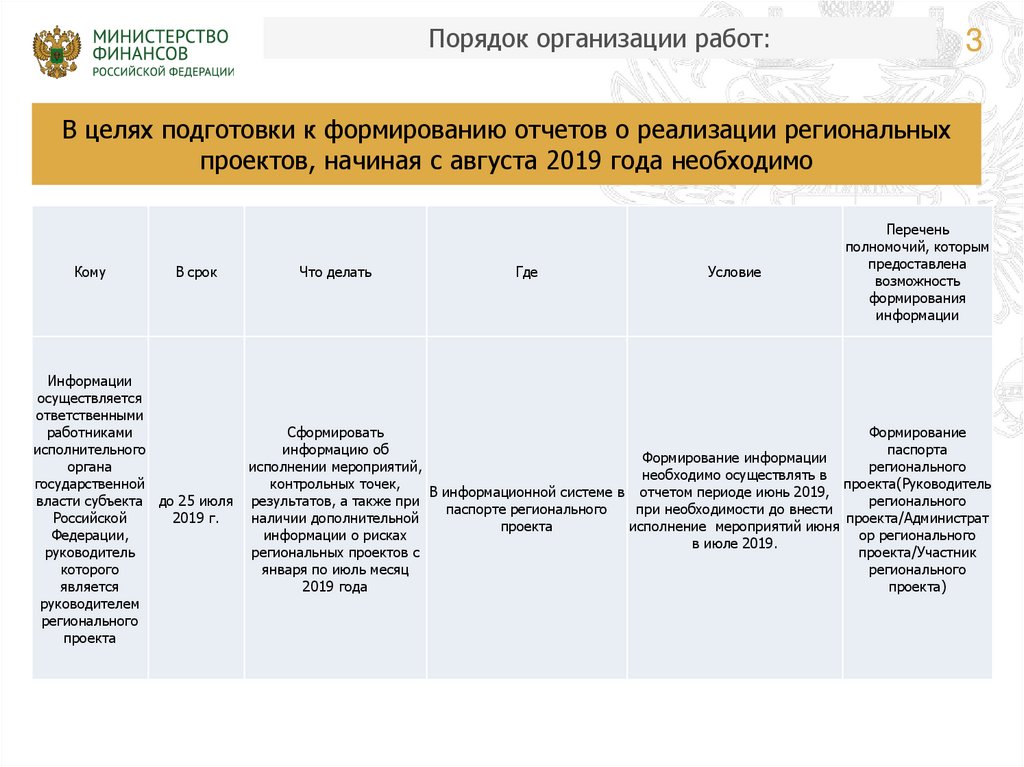



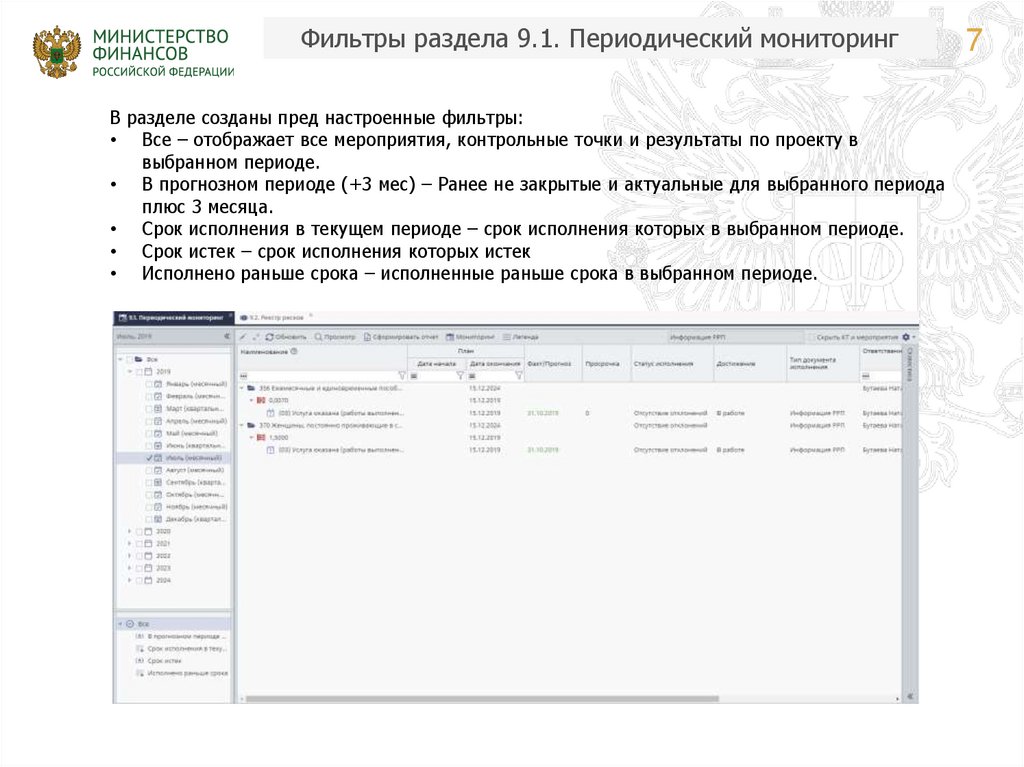
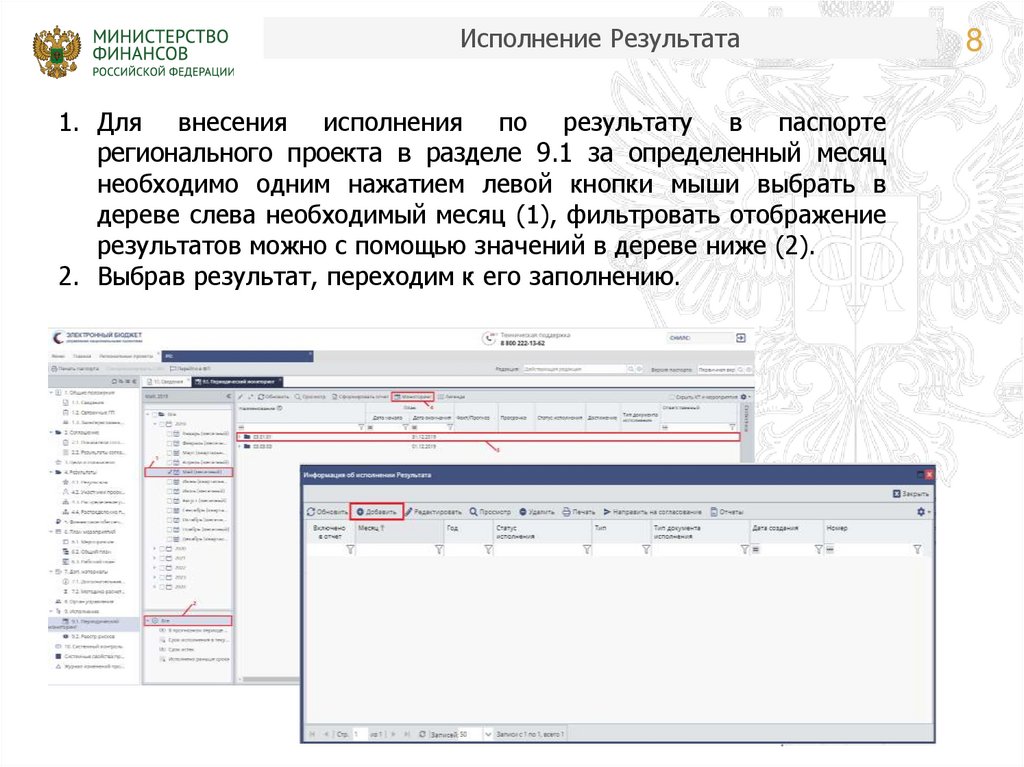
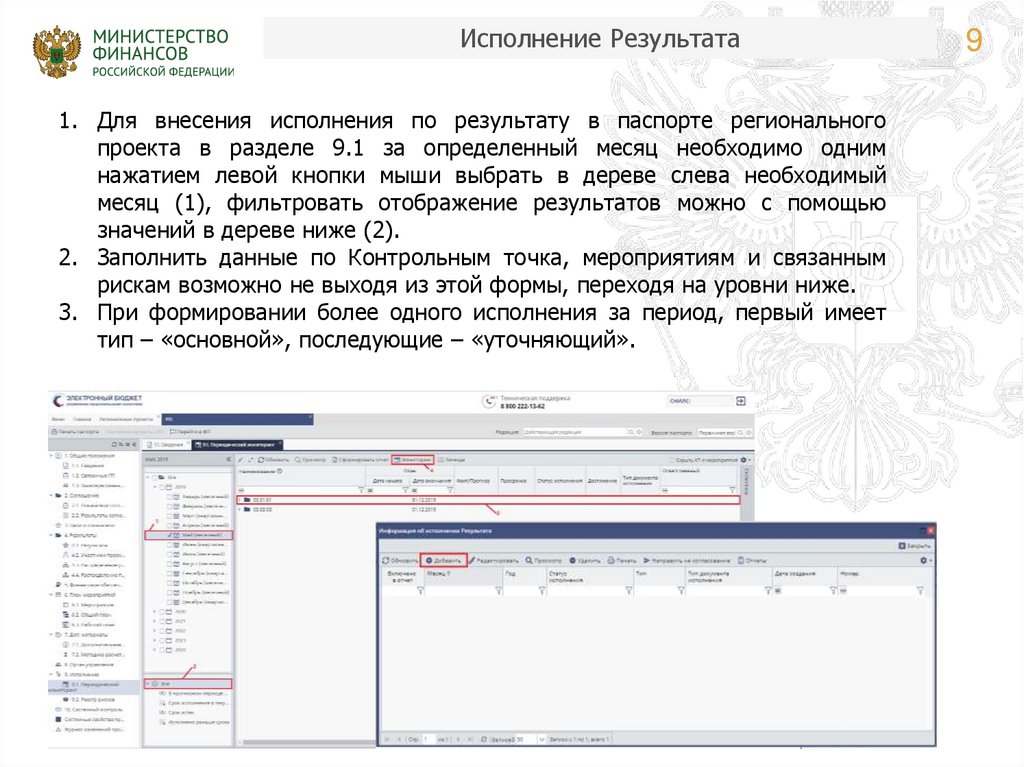
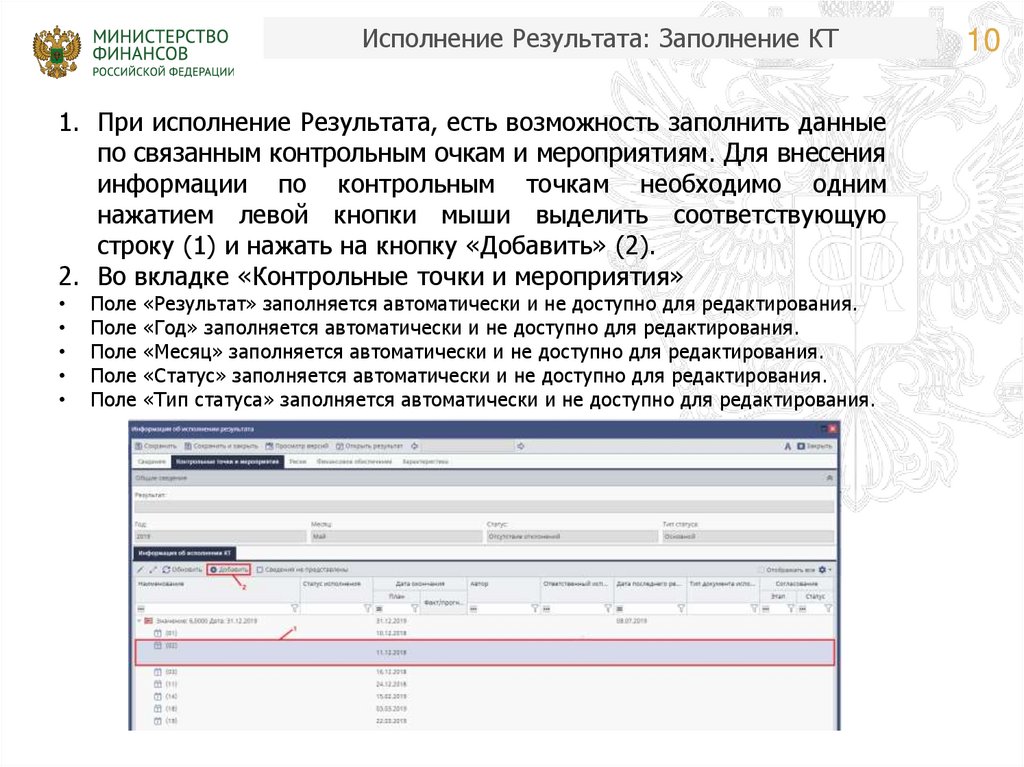
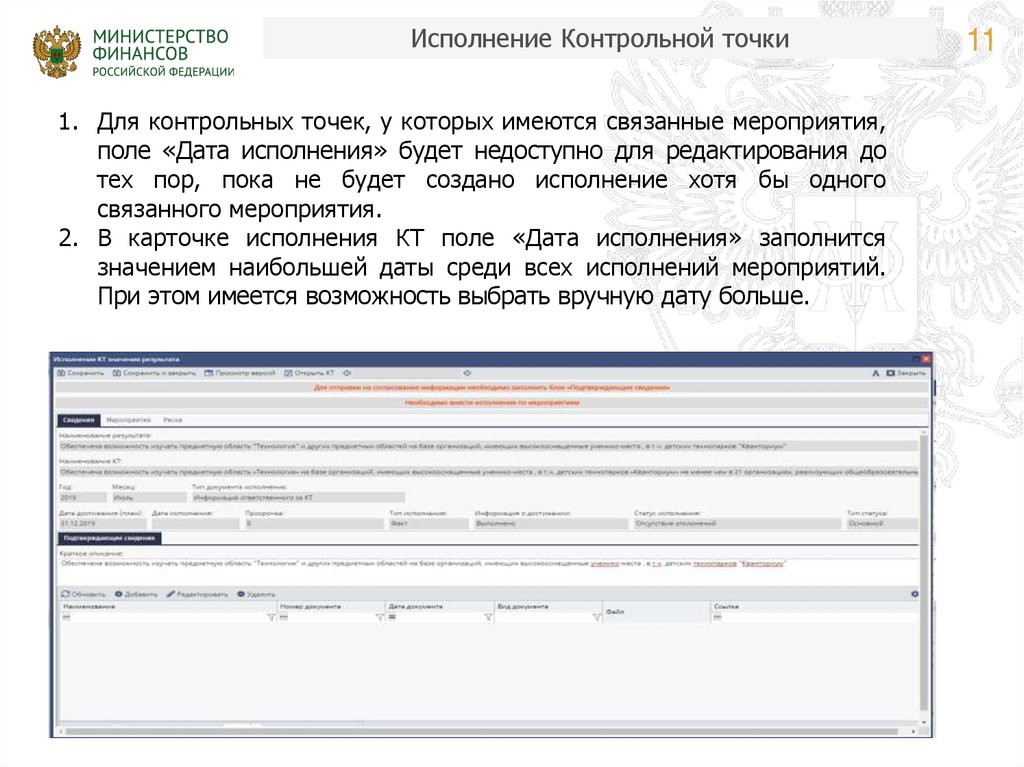

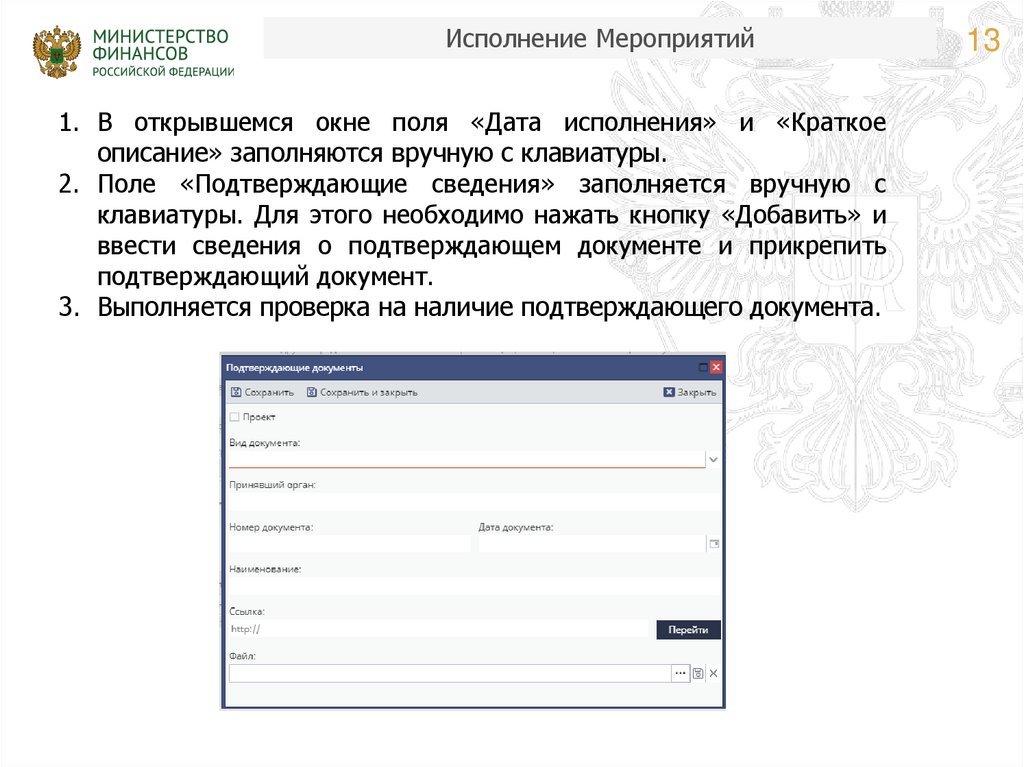

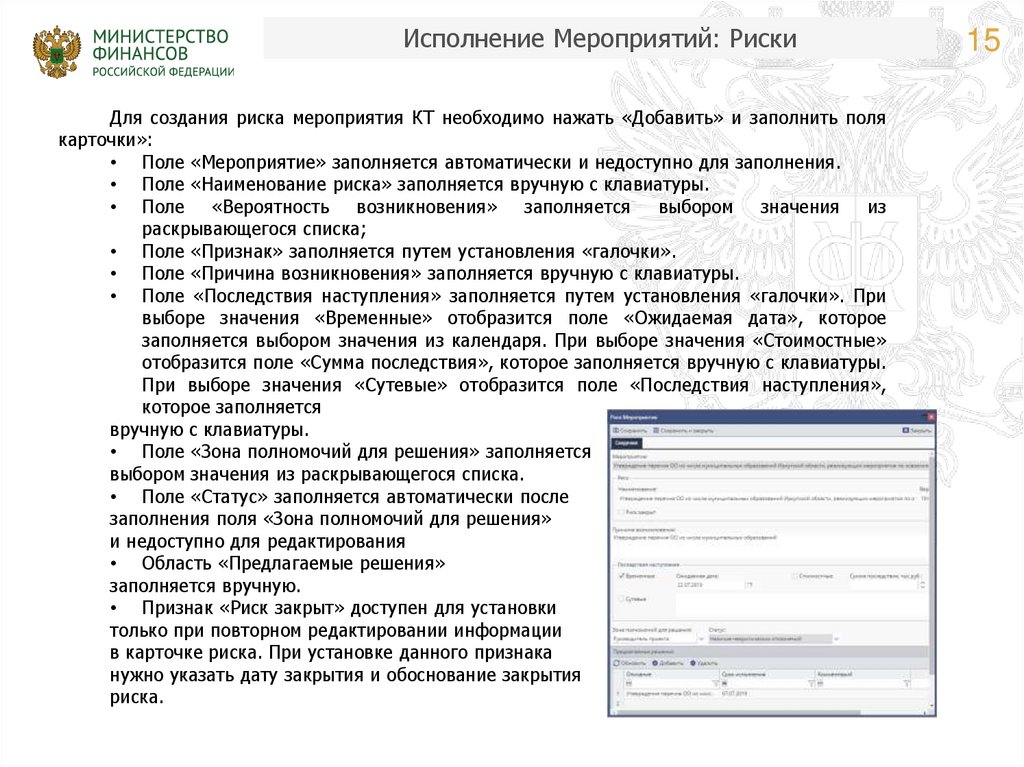
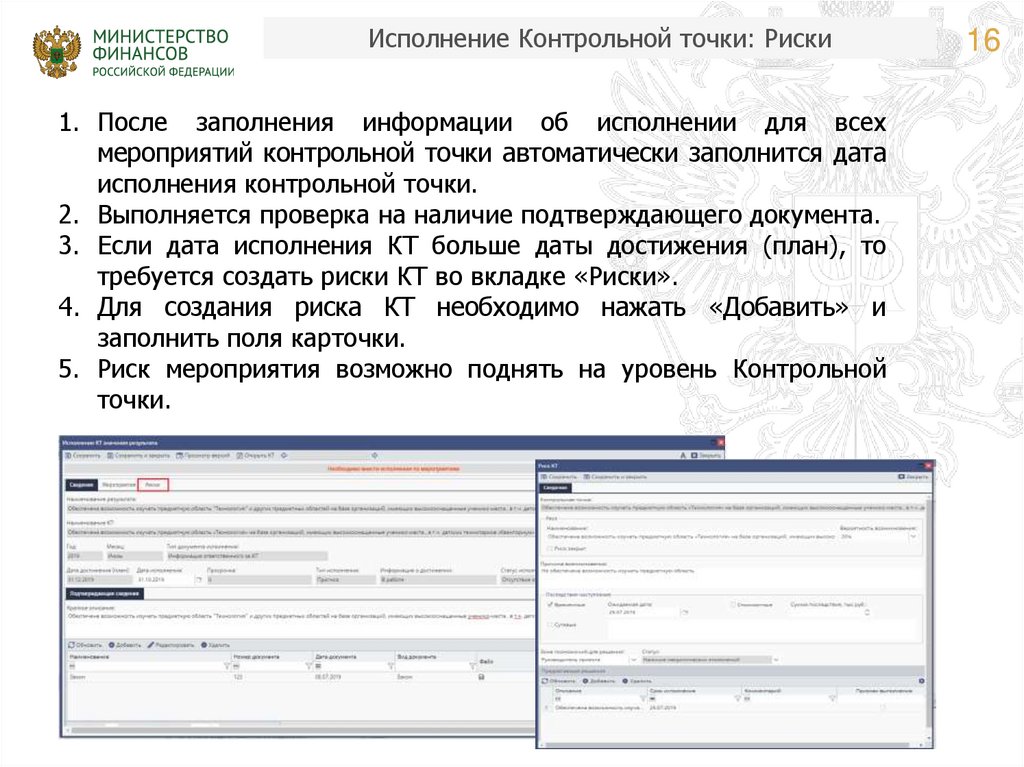
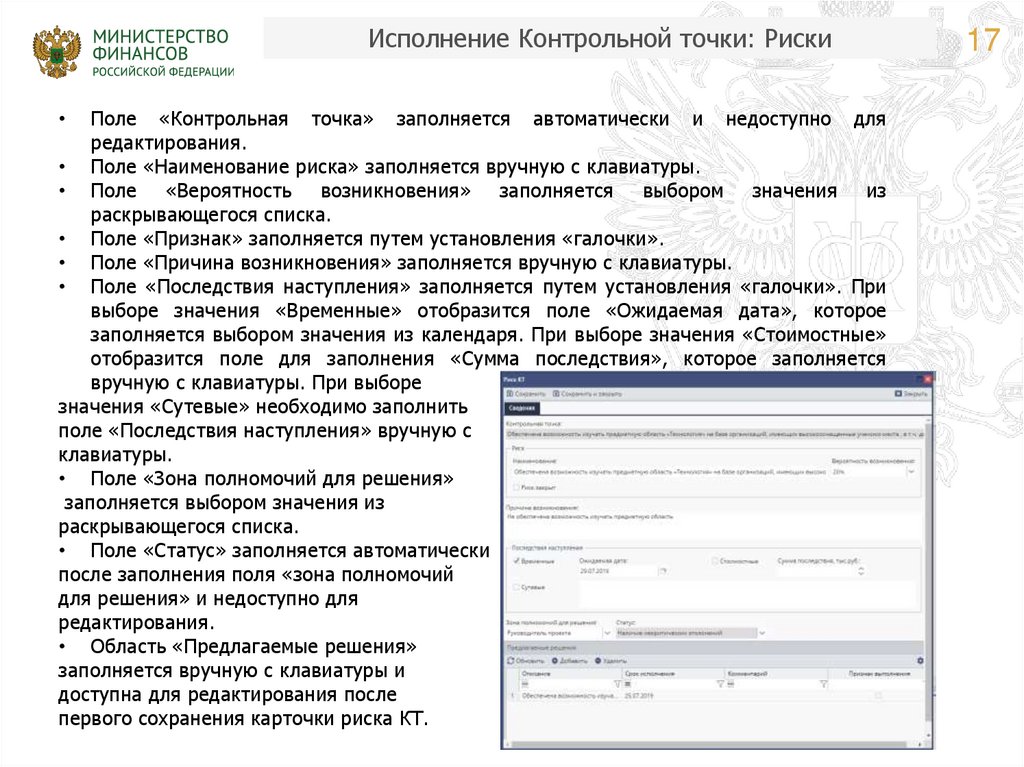
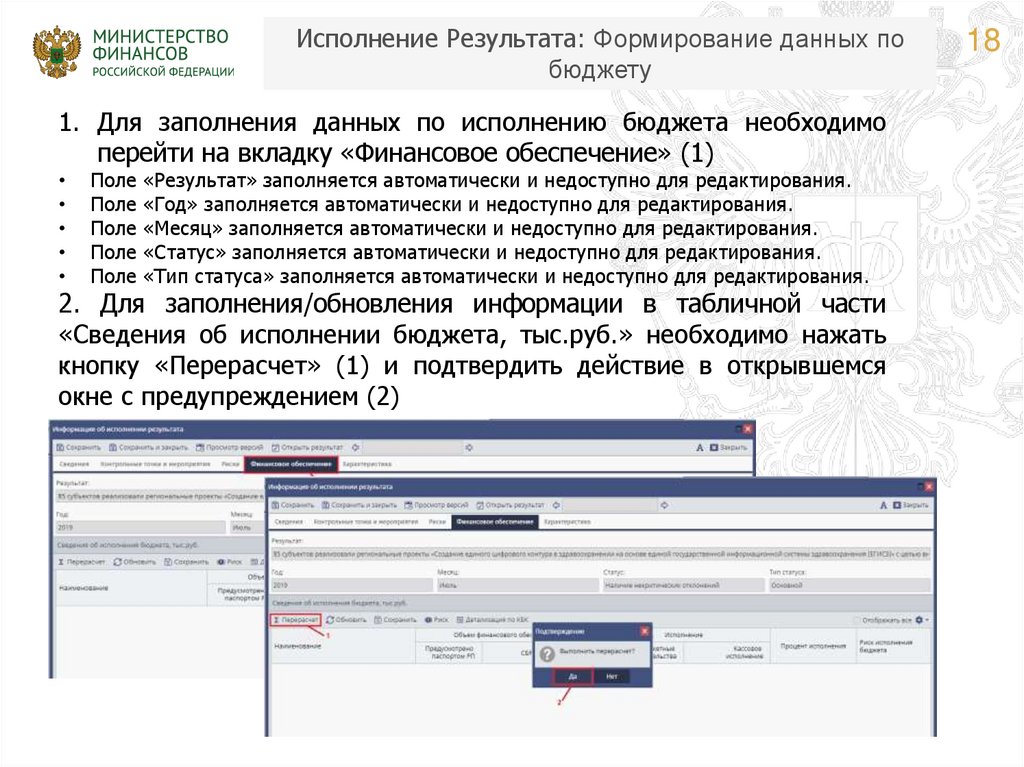
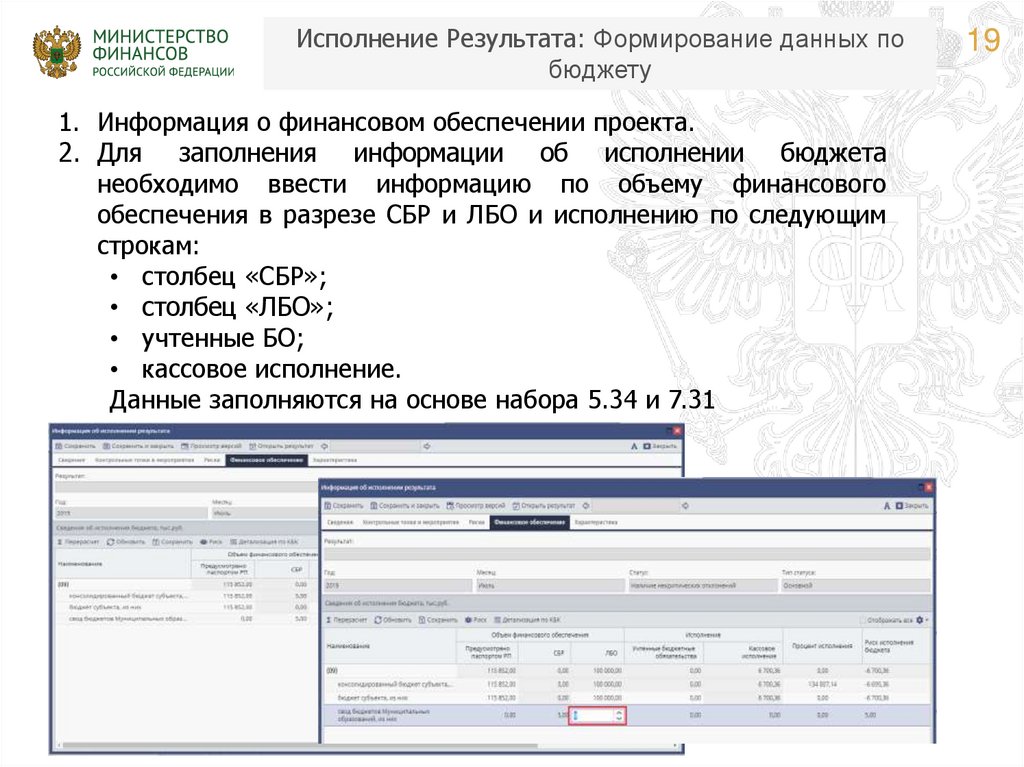
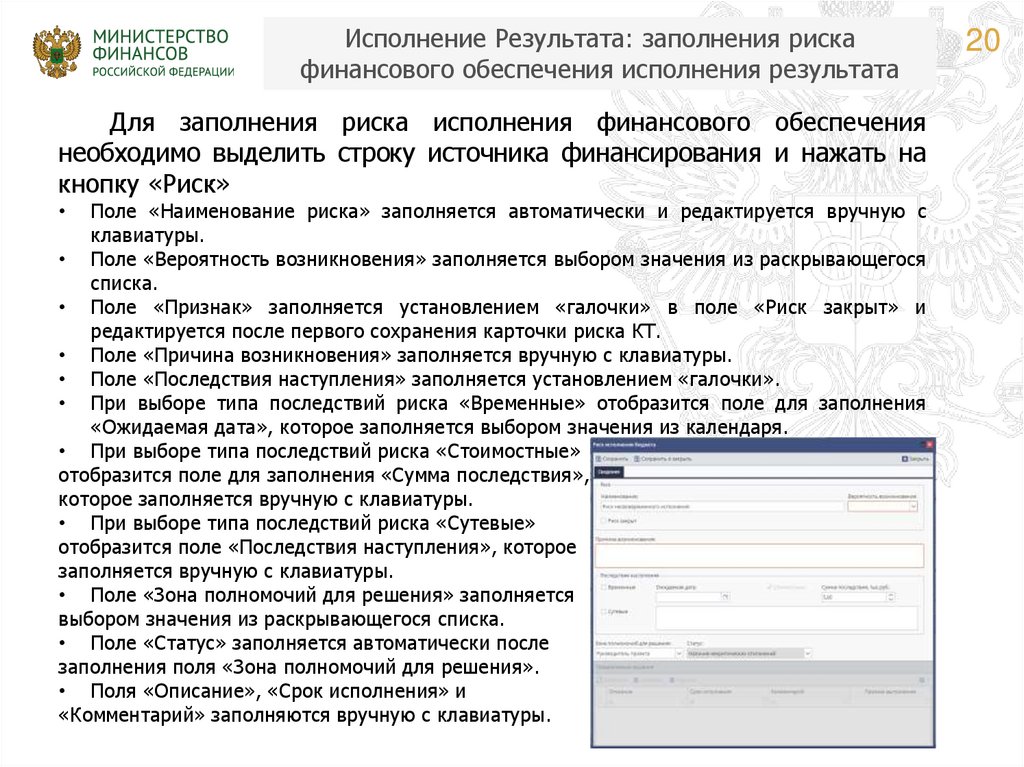
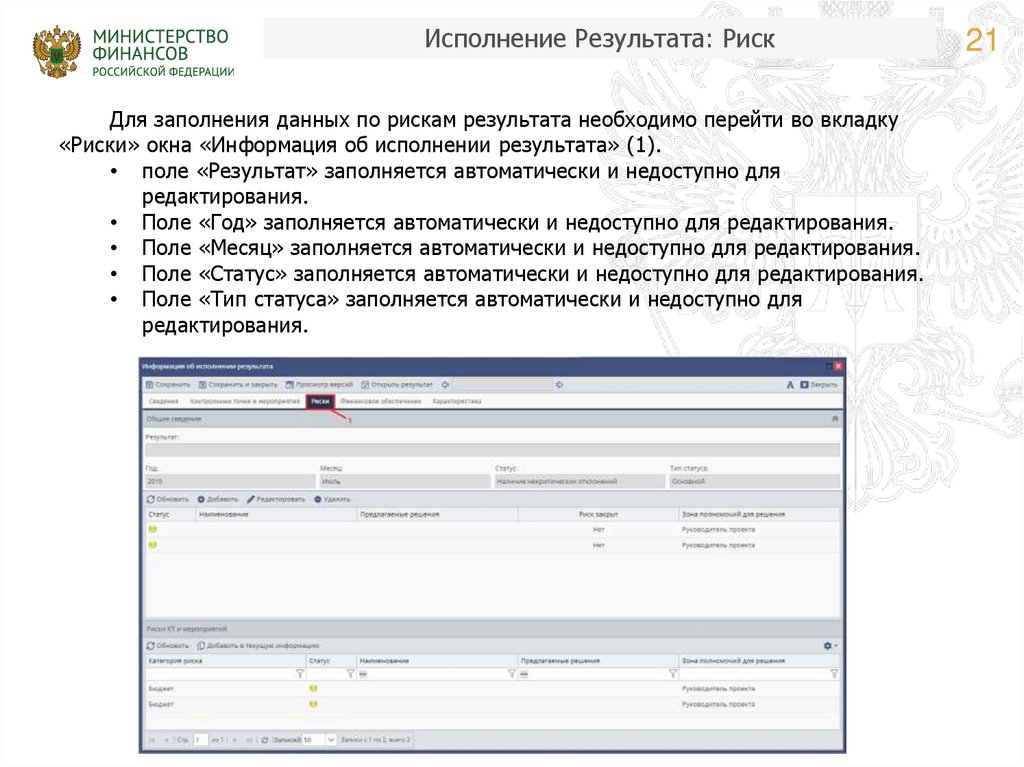

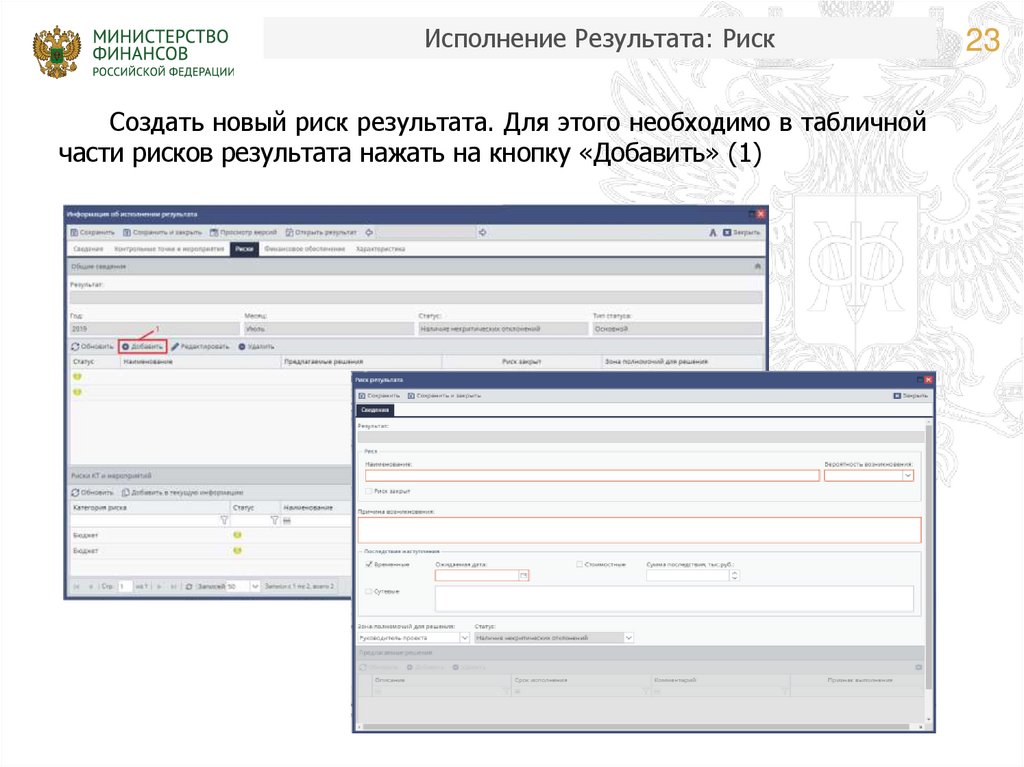
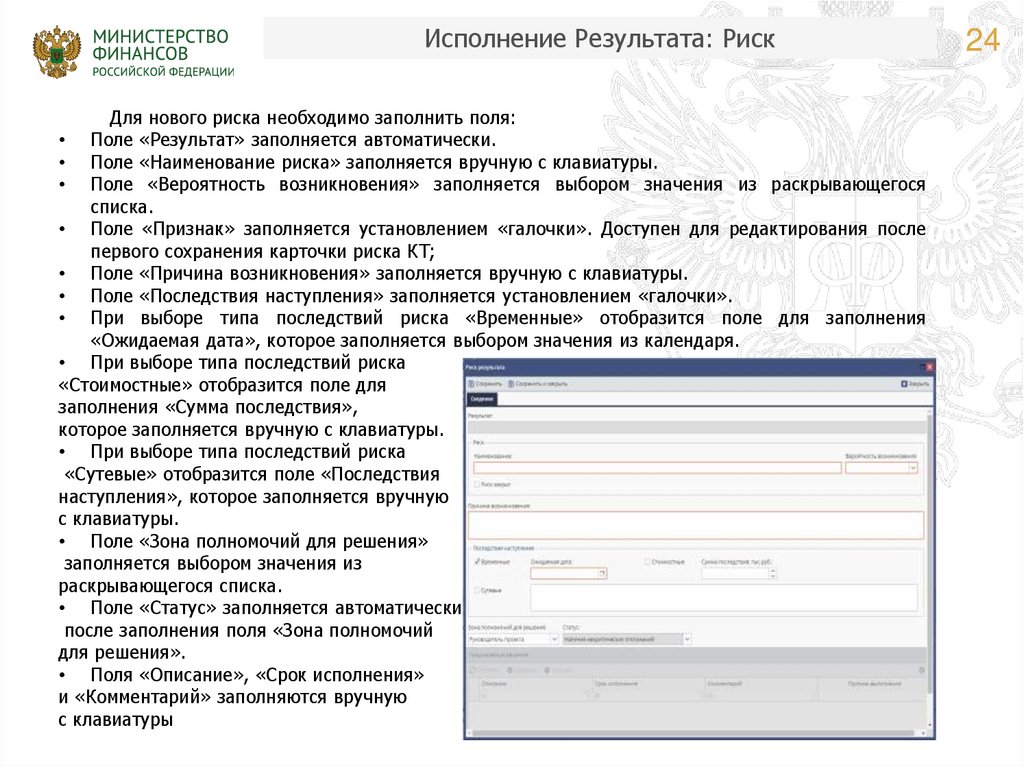
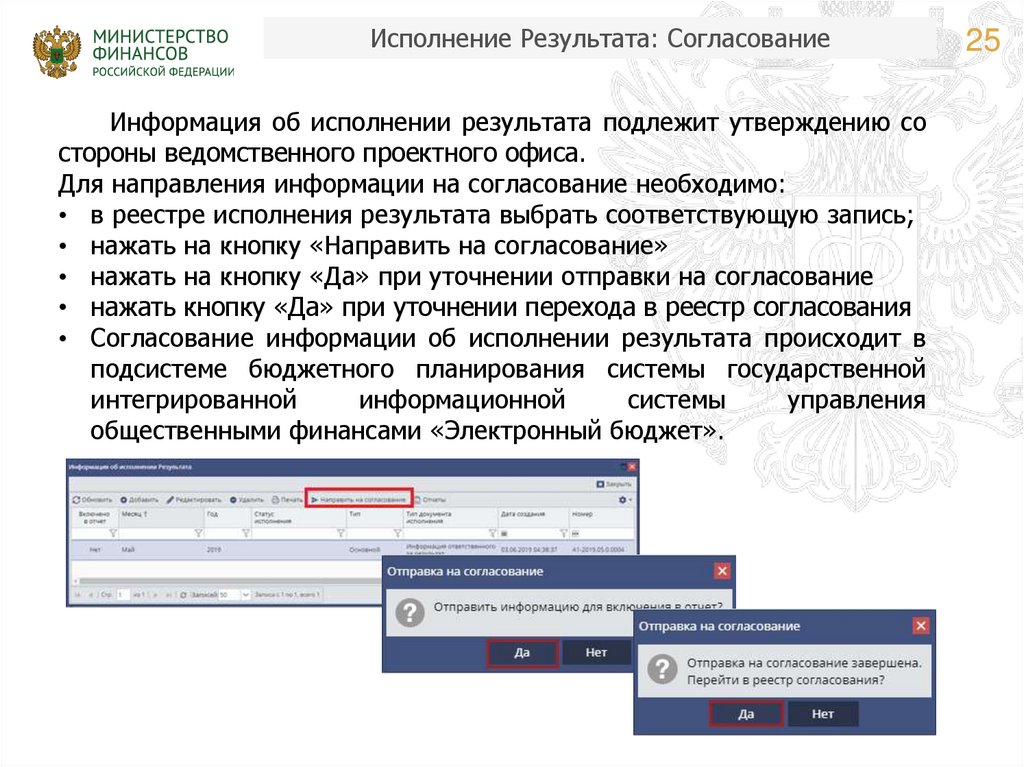
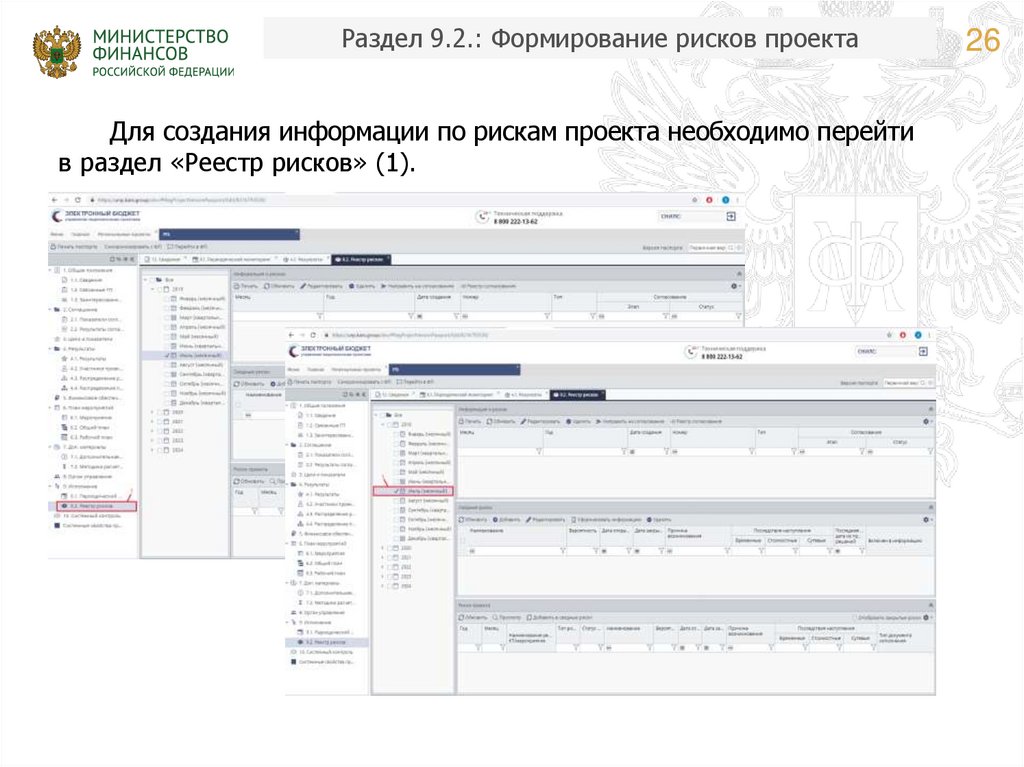
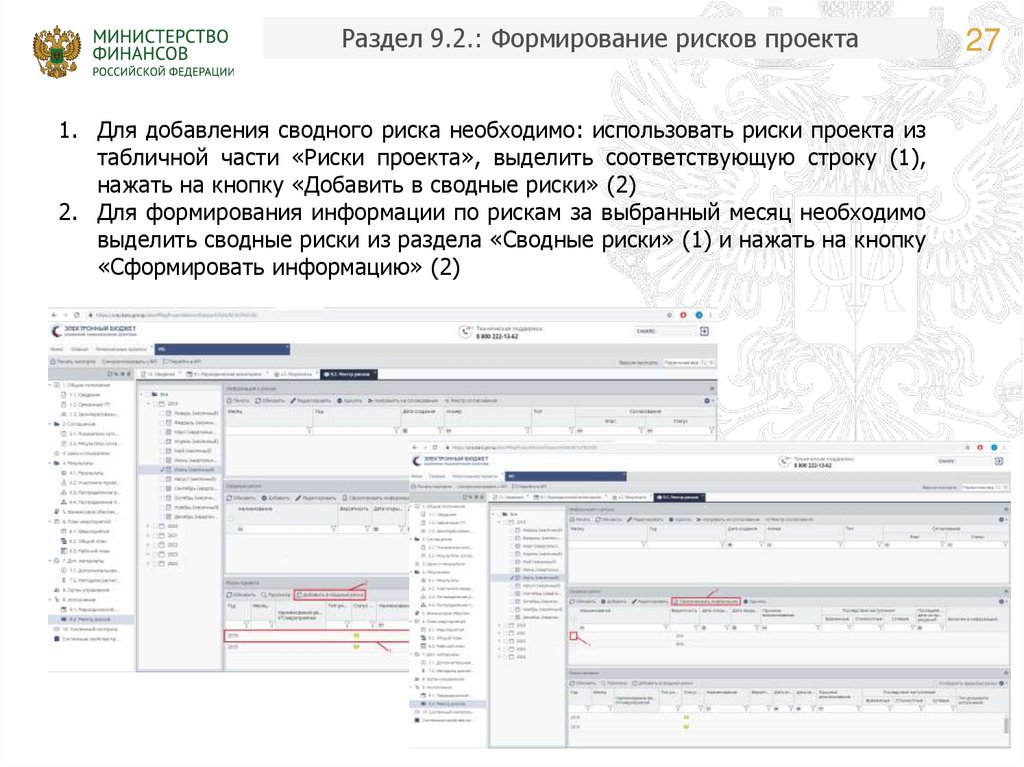
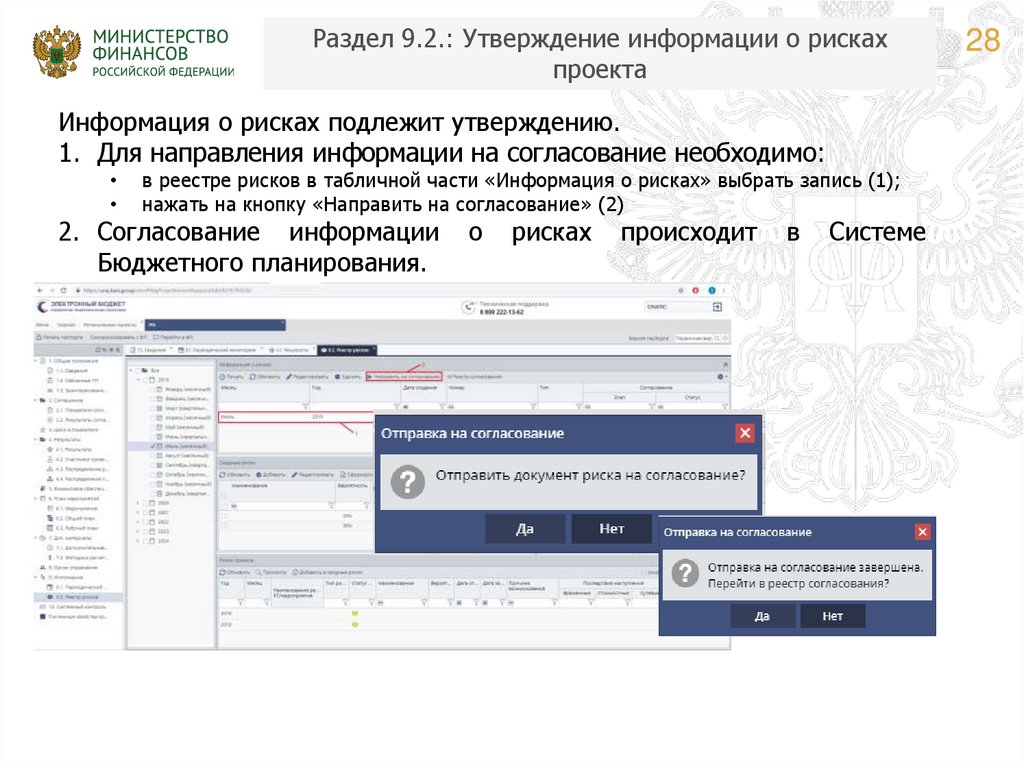
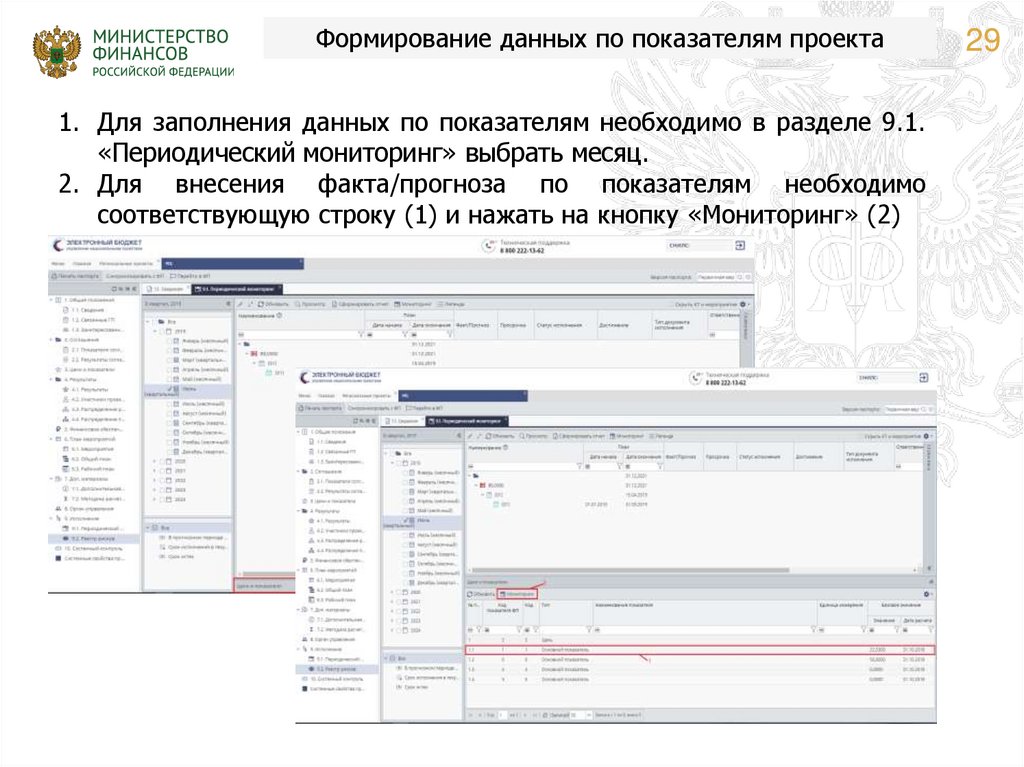
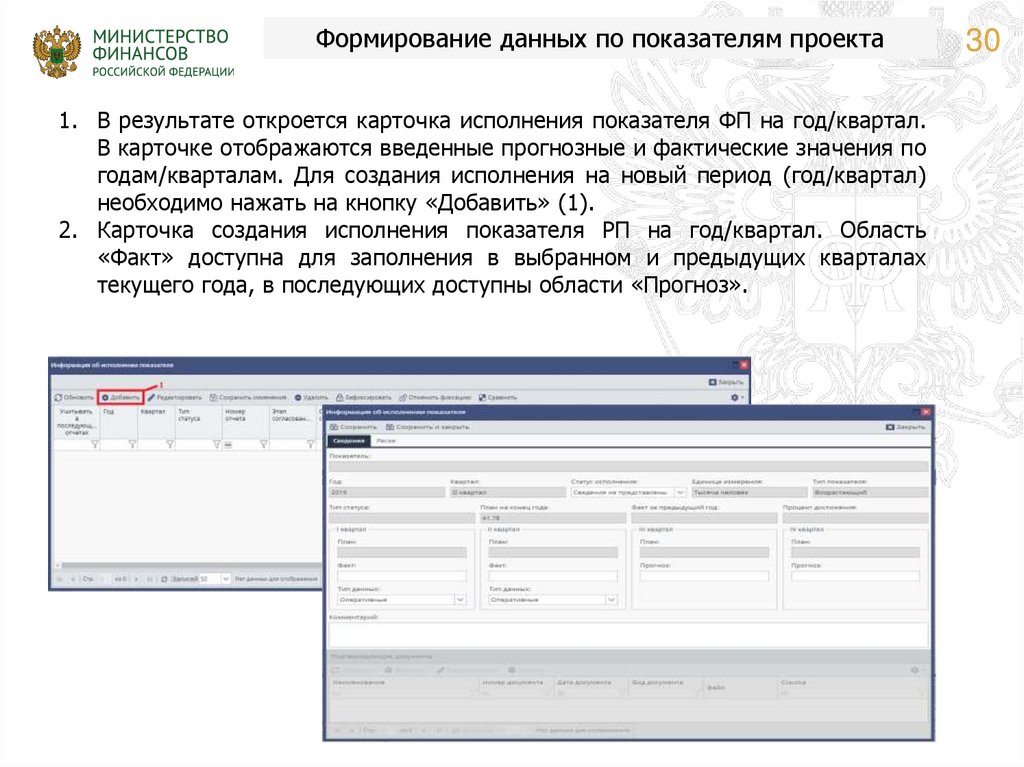
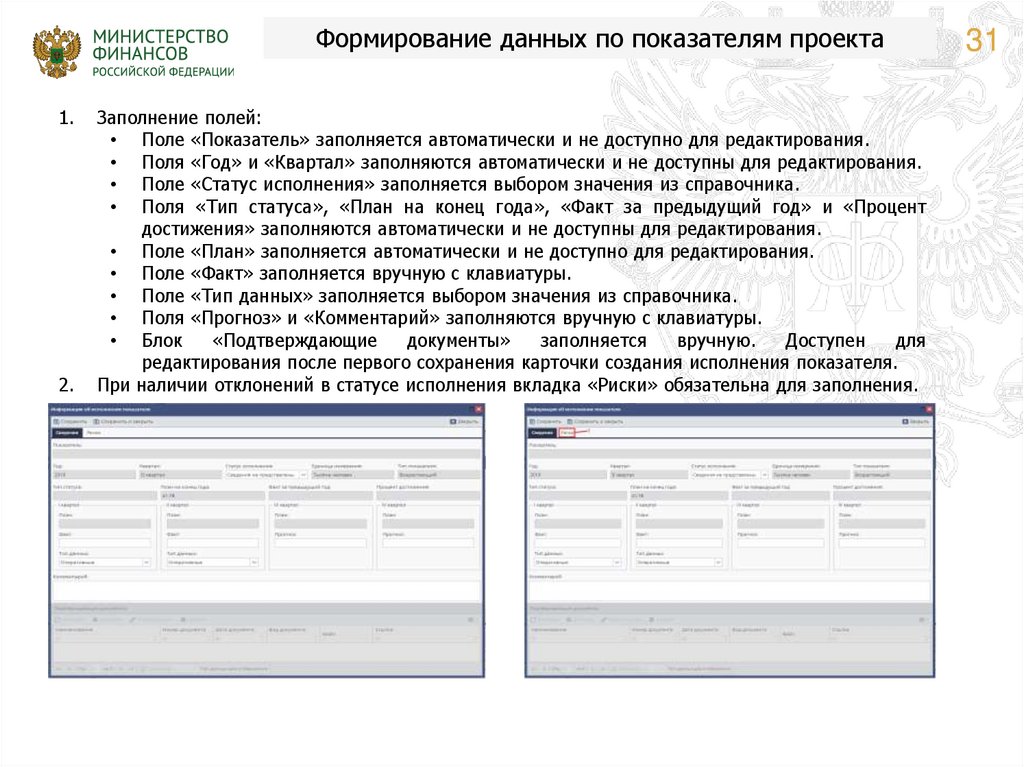

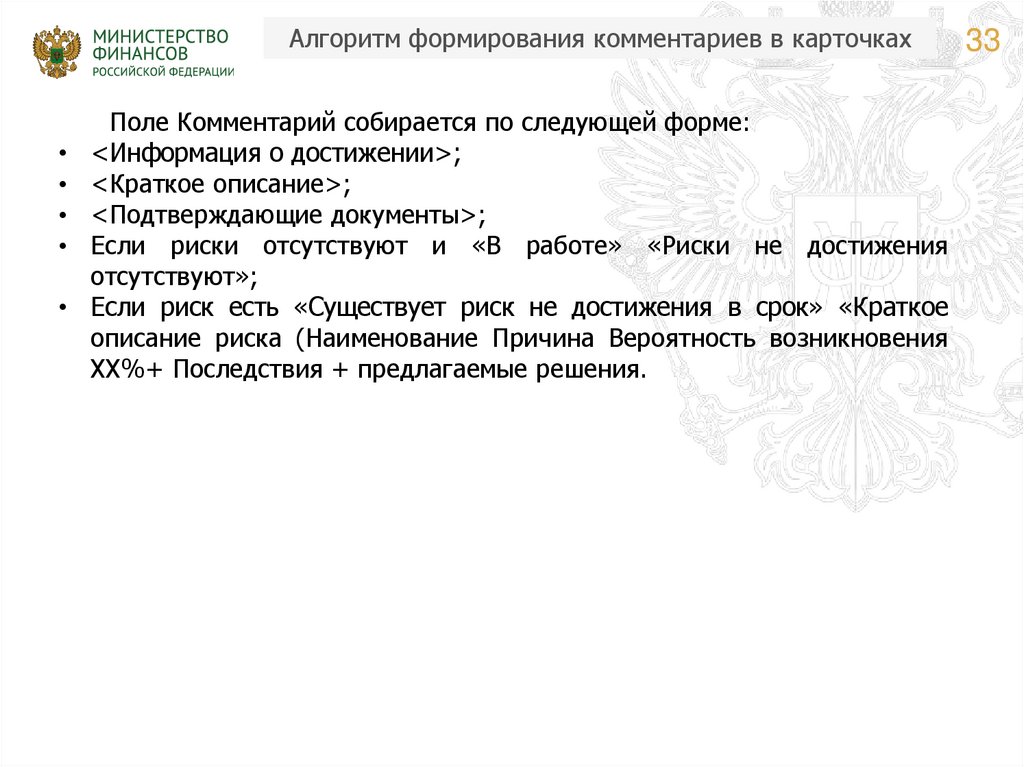
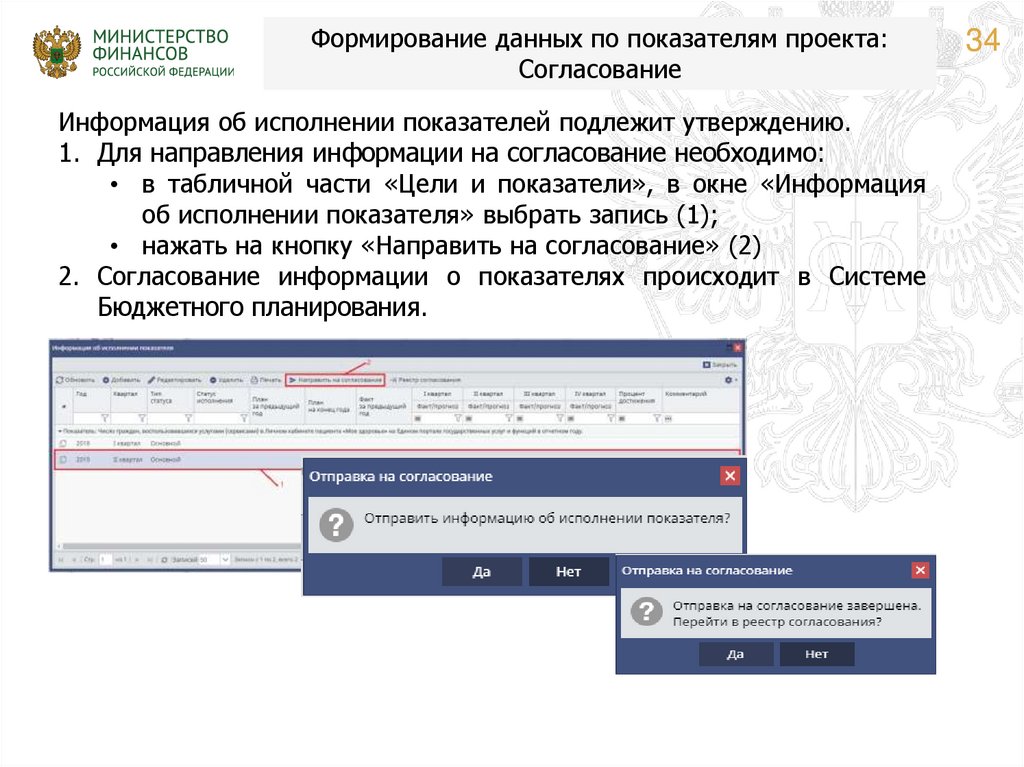
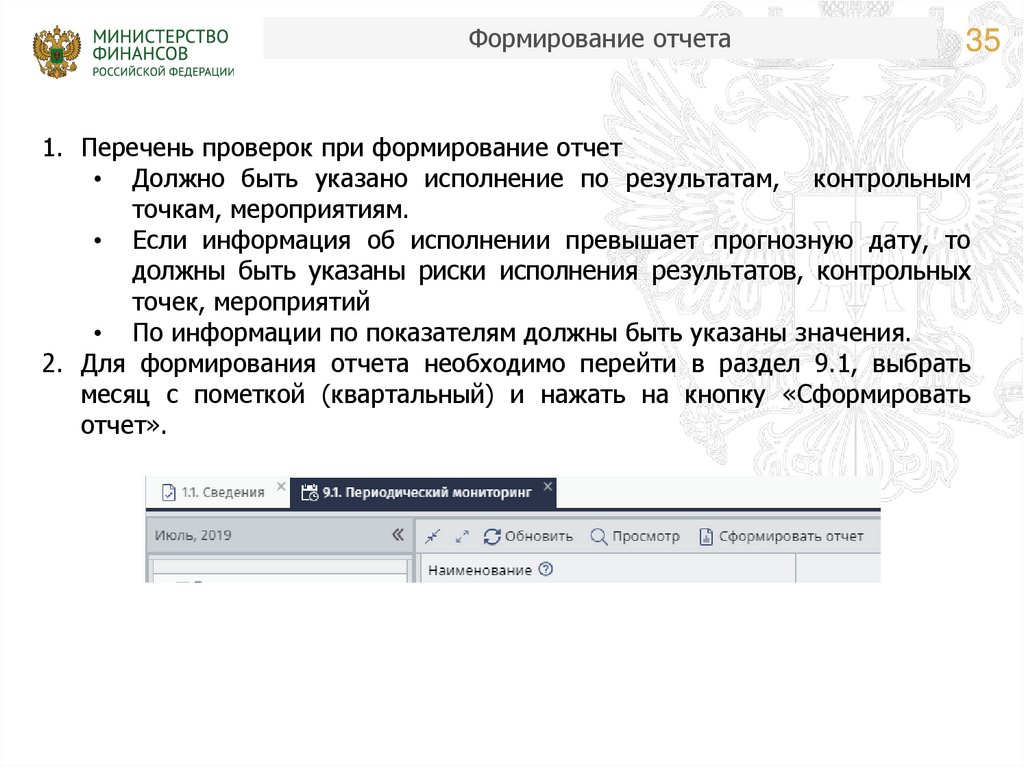
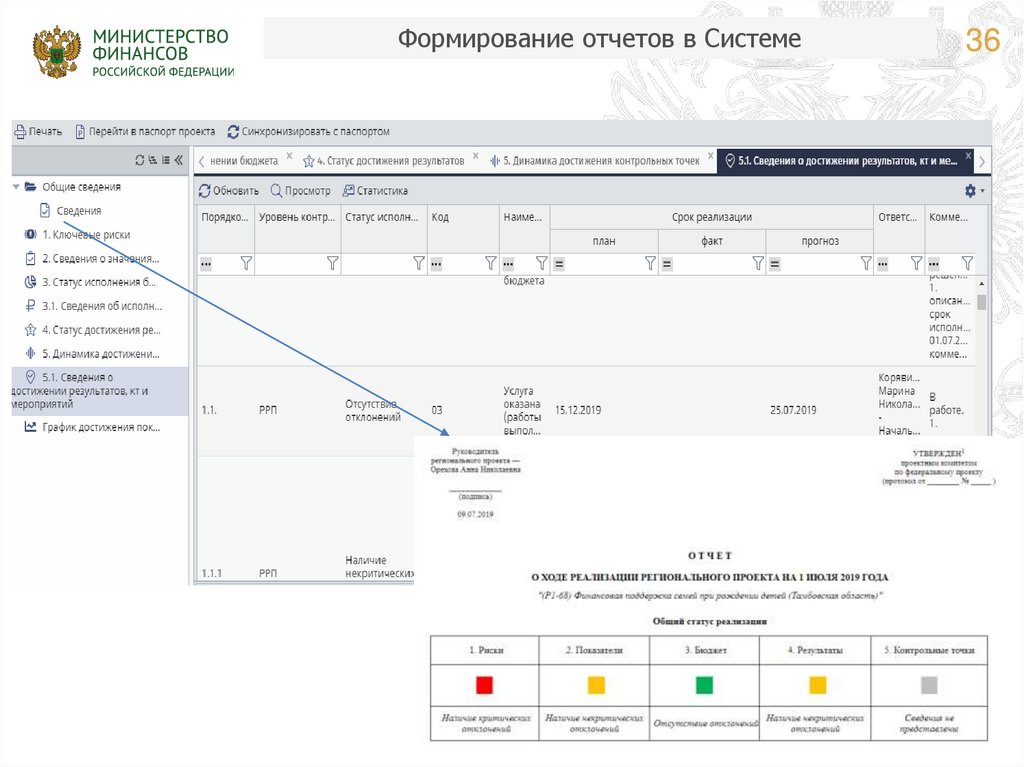

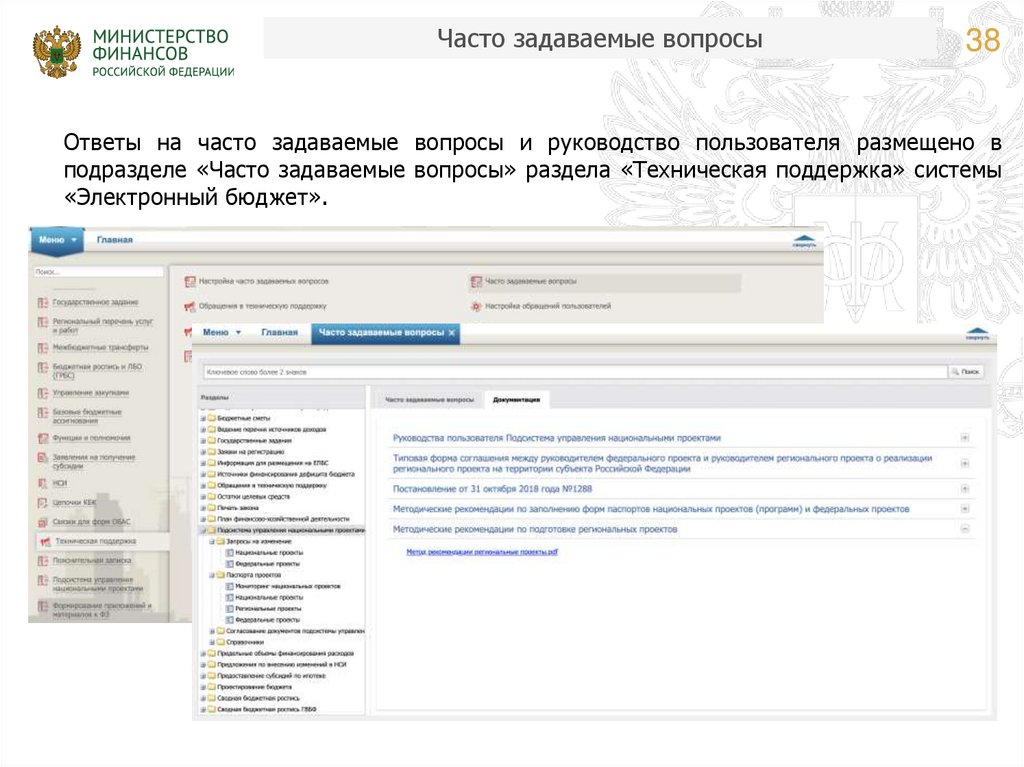
 Программное обеспечение
Программное обеспечение Право
Право